Sharp PN-60TA3 Manual del usuario
Página 22
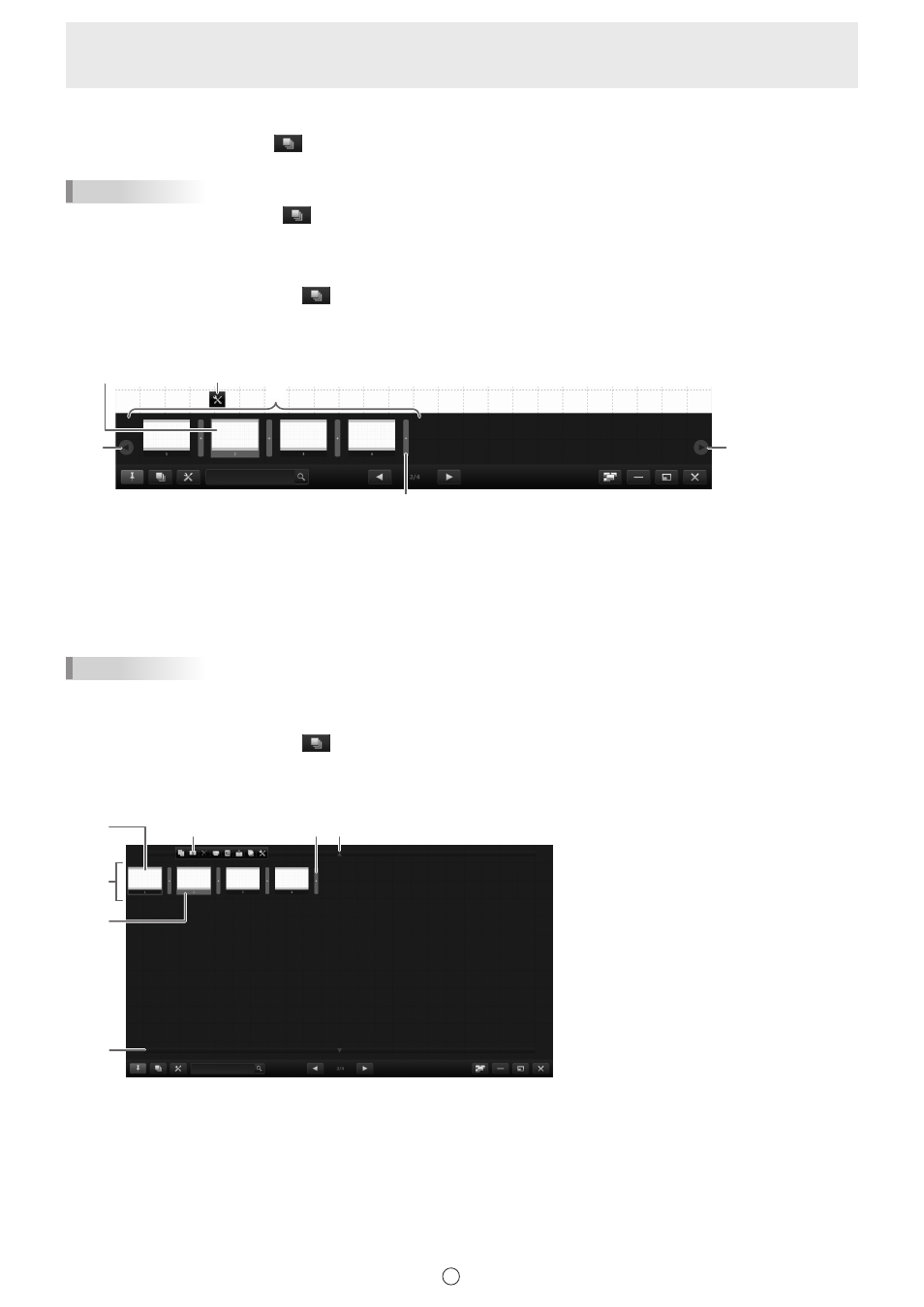
22
S
n
Cambiando la hoja consultando las imágenes en miniatura / Editando la hoja
Al tocar el botón “Lista de hojas” (
) en la barra de herramientas, aparecerán las miniaturas de las hojas.
Se puede tocar un imagen en miniatura para cambiar a esa hoja. Las hojas se pueden editar, incluido copiar y borrar. (Página 23)
CONSEJOS
• Toque el botón “Lista de hojas” (
) repetidamente para cambiar entre “Vista de barra subyacente”, “Vista de pantalla
completa” y “Ocultar”.
Vista de barra subyacente
1. Toque el botón “Lista de hojas” (
) en la barra de herramientas.
Se exhibe la lista de imágenes en miniatura de las hojas.
2. Toque la imagen en miniatura de la hoja que desea exhibir.
La pantalla cambia a la hoja seleccionada.
(1)
(4)
(6)
(5)
(3)
(2)
(1) Hoja seleccionada actualmente
(2) Imágenes en miniatura
(3) Propiedades (Página 23)
(4) Botón de navegación de hoja (Anterior)
(5) Botón de navegación de hoja (Siguiente)
(6) Añade una nueva hoja.
CONSEJOS
• La lista de hojas se puede arrastrar horizontalmente para desplazarse a través de las miniaturas.
Vista de pantalla completa
1. Toque el botón “Lista de hojas” (
) en la barra de herramientas.
Se exhibe la lista de imágenes en miniatura de las hojas.
2. Toque rápidamente dos veces la imagen en miniatura de la hoja que desee visualizar (doble clic).
“Lista de hojas” se cierra y aparece la hoja seleccionada.
(1)
(4)
(7) (5)
(3)
(2)
(6)
(1) Hoja seleccionada actualmente (aparece dentro de un marco azul)
(2) Hoja mostrada en ese momento (aparece en rojo)
(3) Imágenes en miniatura
(4) Menú
(5) Desplácese por la pantalla de miniaturas. (Anterior)
(6) Desplácese por la pantalla de miniaturas. (Siguiente)
(7) Añade/Pega una hoja en la posición seleccionada.